
Прикладная информатика.-3
.pdf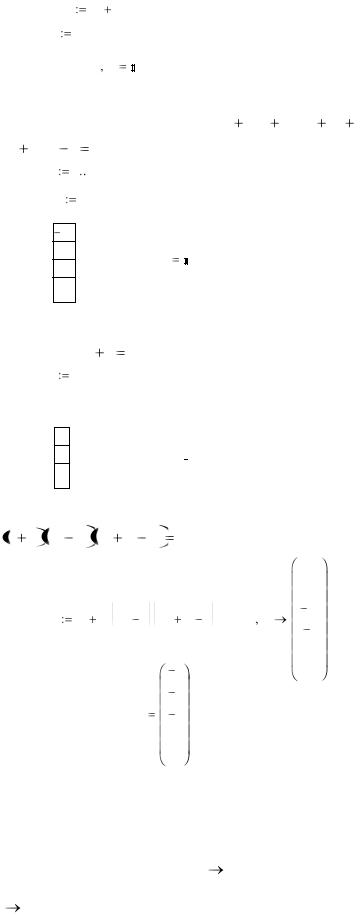
f(x) |
x2 |
3 |
|
x |
i |
|
|
root (f(x) |
x) |
|
|
|
|||
Нахождение корней полиномов. Для нахождения корней полинома в MathCAD имеется встроенная функция polyroots(a), аргументом которой является вектор
коэффициентов полинома a |
0 |
a x |
a |
2 |
x2 |
a |
n |
xn . Например, для уравнения |
||
|
|
|
1 |
|
|
|
|
|||
x3 2x2 |
1 |
0 вектор а имеет вид: |
|
|
|
|
|
|
|
|
i |
0 |
3 |
|
|
|
|
|
|
|
|
ai |
|
|
|
|
|
|
|
|
|
|
1
0
2
polyroots (a)
1
Коэффициенты полинома и корни могут быть и комплексными. Например, для уравнения x 2 1 0
i 0 2
2
ai 
1
0 polyroots (a) 
1
Для того, чтобы выделить из многочлена вектор коэффициентов можно воспользоваться символьными преобразованиями. Например, решим уравнение
x 1 x 2 |
4 x 2 x 2 0 : |
|
|||
|
|
|
|
8 |
|
|
|
|
|
4 |
|
a |
(x 1) x2 4 |
x2 |
x 2 coe ffs x |
10 |
|
5 |
|||||
|
|
|
|
||
|
|
|
|
2 |
|
|
|
|
2 |
1 |
|
|
|
|
|
||
|
|
|
2 |
|
|
|
polyroots (a) |
|
1 |
|
|
|
|
|
1 |
|
|
2
Нахождение корней уравнений аналитически (путем символьных преобразований).
Во многих случаях MathCAD позволяет найти аналитическое решение. Для того, чтобы найти решение уравнения необходимо записать выражение и выделить в нем переменную (поставить указатель курсора возле переменной), и воспользоваться пунктом Solve for Variable (Переменная Решение ) из пункта меню Symbolic (Символика).
Можно также воспользоваться функцией root , поставив вместо знака «=» знак
«».
Например:
21
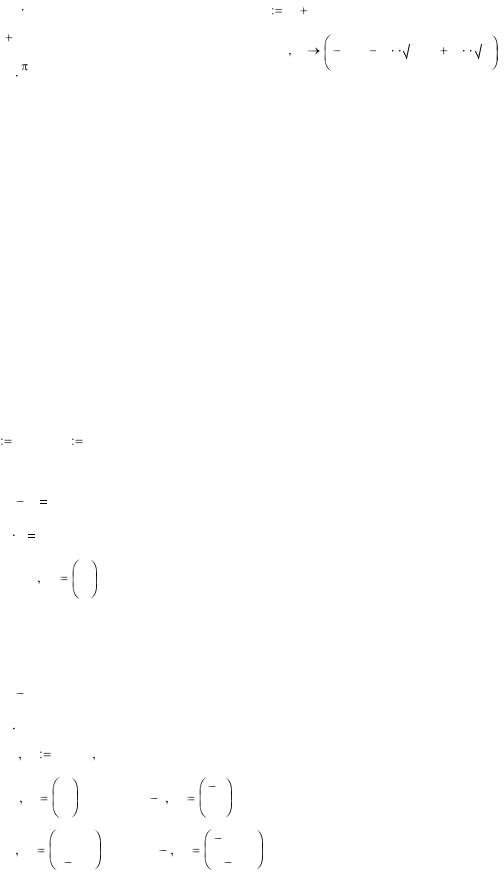
cos (a x) |
f(x) x3 |
1 |
|
|
|
|
|
|
|
|
|
|
|
|
|
|
||||
(x |
5)2 |
|
|
1 |
1 |
|
|
|
1 |
1 |
|
|
|
|||||||
|
|
|
|
|
root (f(x) x) |
1 |
i |
3 |
i 3 |
|||||||||||
|
|
|
|
|
|
|
|
|
|
|
|
|
||||||||
1 |
|
|
|
2 |
2 |
2 |
2 |
|||||||||||||
|
|
|
|
|
|
|
|
|
|
|
||||||||||
|
|
|
|
|
|
|
|
|
|
|
|
|
|
|
|
|
|
|
||
|
|
|
|
|
|
|
|
|
|
|
|
|
|
|
|
|
|
|
|
|
2 |
|
a |
|
|
|
|
|
|
|
|
|
|
|
|
|
|
|
|
||
При этом для первого уравнения найден только 1 корень, хотя их бесчисленно много, а для полинома найдены все 3 корня, в том числе и комплексные.
Численный поиск решения системы уравнений и неравенств. Системы линейных и нелинейных уравнений и неравенств позволяет решать в MathCAD блок given в сочетании с функцией Find.
После слова given записывается система уравнений и неравенств, подлежащих решению, при этом вместо знака «=» следует набирать Ctrl+=. Перед блоком given необходимо указывать начальные приближения для всех переменных, если нужно найти комплексный корень, то следует задавать комплексное начальное приближение. Признаком окончания системы служит функция Find, если надо найти точное решение или функция Minerr, если система не может быть решена точно, и требуется найти наилучшее приближение, обеспечивающее минимальную погрешность.
Функции Minerr и Find должны иметь столько же или меньше аргументов, сколько уравнений и неравенств содержит блок given. Если окажется, что блок содержит слишком мало уравнений или неравенств, то его можно дополнить тождествами или повторяющимися выражениями.
Например,
x 1 |
y 1 |
Given |
|
x2 y 23
x2 y 50
Find (x y)
5
2
Если необходимо найти решение при различных начальных приближениях, имеет смысл определить новую функцию. Например:
Given |
|
|
|
|||
x2 |
y |
|
23 |
|
||
|
|
|||||
|
|
|||||
x2 y |
|
|
50 |
|
||
|
|
|
||||
|
|
|||||
f(x y) |
|
Find (x y) |
|
|||
|
|
|
|
5 |
5 |
|
f(1 1) |
|
|
f( 1 1) |
|||
|
|
|
|
2 |
2 |
|
|
|
|
|
|
1.414i |
1.414i |
f(i |
1) |
|
|
|
f( i 1) |
|
|
|
|
|
25 |
25 |
|
Если система не имеет решения, но возникает необходимость найти значения переменных, при которых уравнения, входящие в систему удовлетворяются хотя бы приближенно, то используется функция miner. Например:
22
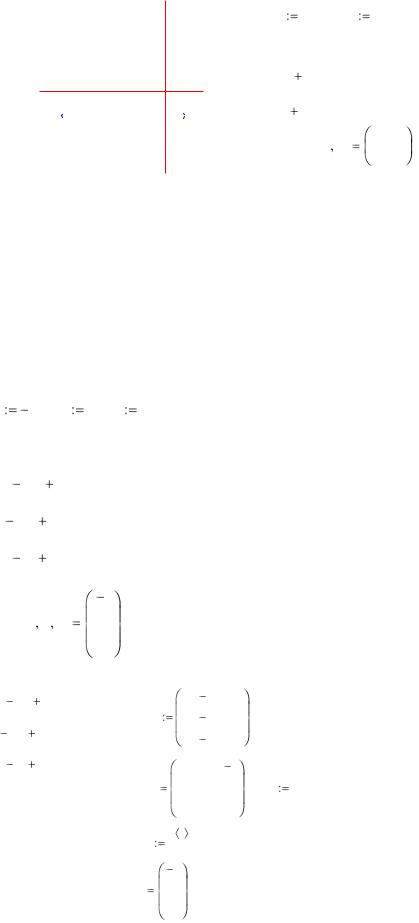
|
|
|
|
|
|
|
|
10 |
|
|
|
2.152 |
|
|
x |
1 |
|
|
|
|
y 1 |
|||
|
|
|
|
|
|
|
|
|
|
|
|
|
|
|
|
|
||||||||
|
|
|
|
|
|
|
|
|
|
|
|
|
|
|
|
|
|
|
||||||
|
|
|
|
|
|
|
|
|
|
|
|
|
|
|
|
|
|
|
|
|
|
|||
|
|
|
|
|
|
|
|
|
|
|
|
|
|
|
|
|
|
Given |
|
|
|
|||
|
|
|
|
|
|
|
|
5 |
|
|
|
2.127 |
|
|
x2 |
y2 |
|
|
9 |
|||||
|
|
|
|
|
|
|
|
|
|
|
|
|
|
|
||||||||||
|
|
|
|
|
|
|
|
|
|
|
|
|
|
|
|
|
||||||||
|
|
|
|
|
|
|
|
|
|
|
|
|
|
|
|
|
||||||||
|
|
|
|
|
|
|
|
|
|
|
|
|
|
|
|
|||||||||
|
|
|
|
|
|
|
|
|
|
|
|
|
|
|
|
|
|
y |
x |
|
|
5 |
|
|
|
|
|
|
|
|
|
|
|
|
|
|
|
|
|
|
|
|
|
|
|
||||
|
|
4 |
|
|
2 |
|
|
|
0 |
2 |
4 |
|
|
|
2.152 |
|||||||||
|
|
|
|
|
|
|
|
|
|
|||||||||||||||
|
|
|
|
|
|
|
|
|
|
|
|
|
|
|
|
|
|
|
|
|
|
|||
|
|
|
|
|
|
|
|
|
|
|
|
|
|
|
|
|
|
MinErr(x y) |
||||||
|
|
|
|
|
|
|
|
|
|
|
|
|
|
|
|
|
|
|
|
|
|
2.127 |
||
|
|
|
|
|
|
|
|
|
5 |
|
|
|
|
|
|
|
|
|
|
|
|
|
|
|
|
|
|
|
|
|
|
|
|
|
|
|
|
|
|
|
|
|
|
|
|
|
|
|
|
Решение систем линейных уравнений. Систему линейных уравнений можно решать численным методом, описанном в предыдущем пункте, но если определитель матрицы из коэффициентов при неизвестных в уравнениях системы будет равен 0 (система не имеет решения либо имеет множество решений), то численный метод не даст результата. Также численный метод может дать приближенный результат вместо точного. Поэтому для решения систем линейных уравнений можно воспользоваться методом Гаусса, матричным методом или формулами Крамера. Однородную же систему линейных уравнений можно решить только методом Гаусса. Рассмотрим решение систем линейных уравнений всеми этими способами:
а) численный метод
x |
2 |
|
|
|
y |
|
1 z 2 |
|
|
|
|
|
|||||
Given |
|
|
|
|
|
|
|
|
|
|
|
|
|
|
|
|
|
2x |
4y |
|
|
|
3z |
|
1 |
|
|
|
|
|
|||||
|
|
|
|
|
|
|
|
|
|||||||||
|
|
|
|
|
|
|
|
|
|||||||||
x |
2y |
|
4z |
|
|
3 |
|
|
|
|
|
||||||
|
|
|
|
|
|
|
|
||||||||||
|
|
|
|
|
|
|
|||||||||||
3x |
y |
|
5z |
|
|
2 |
|
|
|
|
|
||||||
|
|
|
|
|
|
|
|
||||||||||
|
|
|
|
|
|
|
|||||||||||
|
|
|
|
|
|
|
|
|
|
|
1 |
|
|
|
|
|
|
Find (x y |
|
z) |
0 |
|
|
|
|
|
|||||||||
|
|
|
|
|
|
|
|
|
|
|
1 |
|
|
|
|
|
|
б) метод Гаусса |
|
|
|
|
|
||||||||||||
2x |
4y |
3z |
|
|
|
1 |
|
|
2 |
|
4 |
3 |
1 |
||||
|
|
|
|
A |
1 |
|
2 |
4 |
3 |
||||||||
|
|
|
|
||||||||||||||
|
|
|
|
|
|
|
|
|
|
|
|
|
|||||
x |
2y |
4z |
|
|
|
3 |
|
|
|
3 |
|
1 |
5 |
2 |
|||
|
|
|
|
|
|
|
|
||||||||||
|
|
|
|
|
|
|
|||||||||||
|
|
|
|
|
|
|
|
|
|
|
|
|
|
||||
3x |
y |
5z |
|
|
|
2 |
|
|
|
1 |
0 |
0 |
1 |
||||
|
|
|
|
|
|
|
|||||||||||
|
|
|
|
|
|
||||||||||||
|
|
|
|
|
|
|
|
|
|
|
|
rref(A) |
0 |
1 |
0 |
0 |
C rref(A) |
|
|
|
|
|
|
|
|
|
|
|
|
|
0 |
0 |
1 |
1 |
|
|
|
|
|
|
|
|
|
|
|
|
|
X |
C 4 |
|
|
|
|
1
X0
1
в) матричный метод
23
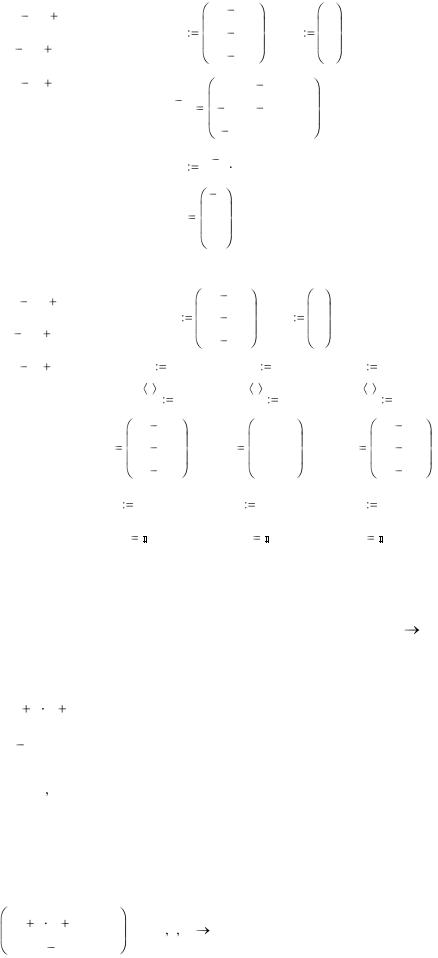
2x |
4y |
3z |
|
1 |
2 |
4 |
3 |
|
|
1 |
||
|
|
|
|
|
|
|
||||||
|
|
|
|
|
|
|
||||||
|
|
|
|
|
|
A |
1 |
2 |
4 |
|
B |
3 |
x |
2y |
4z |
|
|
3 |
3 |
1 |
5 |
|
|
2 |
|
|
|
|
|
|||||||||
|
|
|
||||||||||
|
|
|
|
|
|
|
|
|
||||
3x |
y |
5z |
|
|
2 |
1 |
0.24 |
|
0.68 |
0.4 |
|
|
|
|
|
|
|||||||||
|
|
|
||||||||||
|
|
|
|
|
|
A |
0.28 |
|
0.04 |
0.2 |
|
|
|
|
|
|
|
|
|
|
|
||||
|
|
|
|
|
|
|
|
0.2 |
|
0.4 |
0 |
|
|
|
|
|
|
|
X |
A |
1 B |
|
|
|
|
|
|
|
|
|
|
|
1 |
|
|
|
|
|
|
|
|
|
|
|
X |
0 |
|
|
|
|
|
|
|
|
|
|
|
|
1 |
|
|
|
|
|
г) метод Крамера
2x |
4y |
3z |
|
|
1 |
|
|
|
|
|
|
|
|
|
2 |
4 |
3 |
|
|
|
|
|
1 |
|
|
|
|
|
|
|
|
|
|
|
|
|
|
|
|
|
|
A |
1 |
2 |
4 |
|
|
B |
3 |
|
|
|
|
|
|
|
|||||||
|
|
|
|
|
|
|
|
|
|
|
|
|
|
|
|
|
|
|
|||||||||||||
|
|
|
|
|
|
|
|
|
|
|
|
|
|
|
|
|
|
|
|
|
|
|
|
||||||||
x |
2y |
4z |
|
|
3 |
|
|
|
|
|
|
|
|
|
3 |
1 |
5 |
|
|
|
|
|
2 |
|
|
|
|
|
|
|
|
|
|
|
|
|
|
|
|
|
|
|
|
|
|
|
|
|
|
|
|
|
|
|
|||||||||
|
|
|
|
|
|
|
|
|
|
|
|
|
|
|
|
|
|
|
|
|
|
|
|||||||||
|
|
|
|
|
|
|
|
|
|
|
|
|
|
|
|
|
|
|
|
|
|
|
|
|
|
|
|
||||
3x |
y |
5z |
|
|
2 |
|
A1 |
|
|
|
A |
|
|
A2 |
A |
A3 |
|
A |
|
||||||||||||
|
|
|
|
|
|
|
|
|
|
||||||||||||||||||||||
|
|
|
|
|
|
|
|
|
|
||||||||||||||||||||||
|
|
|
|
|
|
|
|
A1 1 |
|
|
|
B |
|
A2 2 |
|
B |
A3 |
3 |
|
|
B |
|
|||||||||
|
|
|
|
|
|
|
|
1 |
|
|
4 |
3 |
|
|
2 |
1 |
3 |
|
2 |
4 |
1 |
||||||||||
|
|
|
|
|
|
A1 |
|
3 |
|
|
2 |
4 |
|
A2 |
1 |
3 |
4 |
A3 |
1 |
2 |
3 |
||||||||||
|
|
|
|
|
|
|
|
2 |
|
|
1 |
5 |
|
|
3 |
2 |
5 |
|
3 |
1 |
2 |
||||||||||
|
|
|
|
|
|
X1 |
|
|
A1 |
|
|
|
X2 |
|
A2 |
|
|
X3 |
|
|
|
A3 |
|
|
|||||||
|
|
|
|
|
|
|
|
|
|
|
|
|
|
|
|
|
|
|
|||||||||||||
|
|
|
|
|
|
|
|
|
|
|
|
|
|
|
|
|
|
|
|
|
|
|
|
|
|
|
|||||
|
|
|
|
|
|
|
|
A |
|
|
|
|
|
|
A |
|
|
|
|
|
|
A |
|
|
|
||||||
|
|
|
|
|
|
|
|
|
|
|
|
|
|
|
|
|
|
|
|
|
|
|
|
|
|
|
|
||||
|
|
|
|
|
|
|
X1 |
|
|
|
|
|
|
|
|
X2 |
|
|
|
|
X3 |
|
|
|
|
|
|
|
|||
|
|
|
|
|
|
|
|
|
|
|
|
|
|
|
|
|
|
|
|
|
|
|
|
|
|||||||
Решение систем уравнений в символьном виде. Во многих случаях решение системы уравнений может быть найдено не только численно, но и аналитически. Для этого также используется блок given и функция Find, но вместо знака равенства после функции следует поставить знак символического преобразования .
Например:
Given
x2 |
x y y2 |
|
13 |
||
|
|||||
|
|||||
x y |
|
|
4 |
|
|
|
|
|
|
||
|
|
|
|||
Find (x y) 
Решение записано в вид матрицы, каждый столбец которой является решением. Решить систему уравнений в символьном виде можно также с помощью оператора
solve. Для этого систему уравнений записывают в виде матрицы, состоящей из 1 столбца и нужного количества строк. Например:
x2 x y |
y2 |
|
13 |
solve x y |
|
|
|||||
|
|||||
|
|
|
|
|
|
x y |
|
4 |
|
|
|
|
|
|
|
||
|
|
|
|
||
24

В данном случае решением является каждая строка матрицы.
Решение уравнений и неравенств в Maple
Система аналитических вычислений Maple обладает возможностью решения алгебраических уравнений, неравенств и их систем как в аналитическом так и в численном виде. Для начала несколько подробнее остановимся на самих уравнениях и неравенствах.
Два выражения, соединенные знаком равенства (=), представляют самостоятельный тип данных Maple – уравнение (equation). Уравнения можно присваивать обычным переменным Maple, с уравнениями можно осуществлять преобразования, используя обычные арифметические действия, которые выполняются отдельно для левой и правой частей уравнений. Эти действия позволяют преобразовать уравнения к виду, удобному для использования, а иногда и облегчающему Maple поиск решения.
При проверке типа переменной, значением которой является уравнение, с помощью команды whattype() результатом является равенство =, означающее, что тип проверяемой переменной является уравнением.
Как и при задании уравнений два выражения, соединенные знаками >=(больше или равно), <=(меньше или равно), >(больше) или (меньше), представляют новый тип - неравенство (inequation).
При проверке типа объекта, представляющего неравенство, в области вывода отображается либо <>, либо <, либо <=. Дело в том, что Maple “понимает” только эти три типа. Неравенства противоположного знака приводятся к ним перестановкой левой и правой частей с заменой знаков на противоположные.
Команда solve( ). Команда solve() позволяет решать уравнения и системы уравнений, неравенства и системы неравенств. Эта команда всегда пытается найти замкнутое решение в аналитической форме. Ее синтаксис достаточно прост:
solve (ypaвнение, переменная);
solve ({уравнение l, уравнение 2, ... }, {переменная l, переменная 2, …});
Первая форма команды предназначена для решения одного уравнения относительно заданной переменной. Вторая форма позволяет решать системы уравнений относительно переменных, заданных вторым параметром. Заметим, что система уравнений и ее неизвестные переменные задаются в виде множеств, результатом в этом случае является также множество значений неизвестных в виде уравнений. В случае задания одного уравнения результатом будет выражение (в случае одного корня уравнения) или последовательность выражений (в случае нескольких корней). Если не задана переменная/переменные, относительно которых следует решать уравнение/систему уравнений, то Maple выдаст все решения относительно всех неопределенных переменных в исходных уравнениях.
Команда fsolve( ). По умолчанию Maple пытается найти аналитическое выражение для корней уравнения. Если это не удается, то, как отмечалось выше, в области вывода ничего не печатается. В подобных случаях (если корни действительно существуют) можно воспользоваться командой fsolve(), которая находит численное решение уравнения или системы уравнений. Формат команды отличается от формата команды solve() наличием третьего параметра опция: fsolve (уравнения, переменные, опция);
Задание первых двух параметров соответствует заданию аналогичных параметров в команде solve(), а параметр опция может принимать значения из таблицы 2.
Таблица 2. Значения параметра опцuя команды fsolve ( )
Значение |
Смысл |
complex |
Разыскиваются комплексные корни (только для полиномов) |
Fulldigits |
Используется арифметика с максимальной мантиссой |
Maxsols=nРазыскивается n решений (только для полиномов)
25
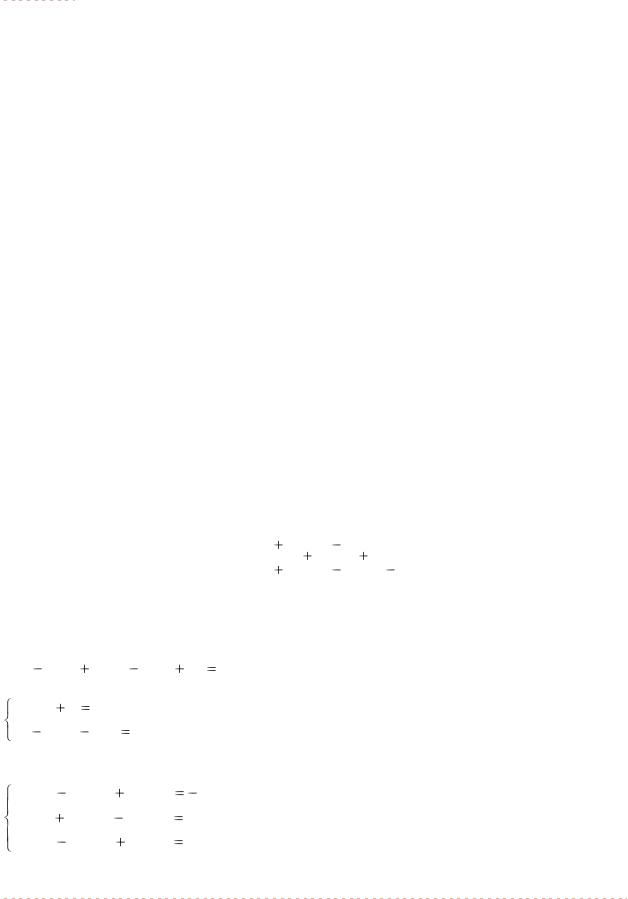
а.. b или |
Задан промежуток [а, b], на котором разыскивается решение (во второй форме |
|
|
x=a..b |
задания этой опции х обозначает имя неизвестной переменной в уравнении) |
|
|
|
|
Для произвольного уравнения по умолчанию эта функция находит одно решение, но для полиномов определяются все действительные корни. Для нахождения всех корней полинома, включая комплексные, следует задать опцию complex.
Другие команды решения уравнений. Кроме универсальных команд solve () и fsolve() решения уравнений и систем уравнений, система Maple содержит специализированные команды, предназначенные либо для решения определенного класса уравнений, либо нахождения решений в заданном числовом поле. Здесь эти команды описаны предельно кратко для того, чтобы читатель знал об их существовании. Более подробно об этих командах можно узнать в справочной системе Maple, выполнив команду ?имя_команды, где вместо параметра имя_команды следует подставить ее действительное имя.
Команда isolve() ищет все целые решения уравнений. Если в уравнении задано несколько неизвестных, то строится решение относительно всех заданных неизвестных.
Команда msolve () также ищет целочисленные решения уравнения, но только по модулю, заданному вторым параметром.
Команда rsolve () строит общее решение рекуррентного уравнения, используя начальные значения, если они заданы, или через их символьные обозначения, если они не заданы.
Решение неравенств. Команда solve() используется для решения неравенств и систем неравенств в области вещественных чисел точно так же, как и для решения уравнений и систем уравнений. Ответ выражается либо в виде множества неравенств, либо через функции RealRange() и Open(). Первая определяет замкнутый отрезок действительных чисел, а вторая используется для указания того, что граничная точка не входит в построенное решение. Для задания решения в виде множества, следует задать в виде множества либо само неравенство, либо неизвестную, относительно которой ищется решение. Если этого не сделать, то ответ будет получен с использованием указанных функций определения действительных отрезков.
Задания
|
x 2 |
2 |
x |
4 |
|
so lv e x |
0 |
||
|
|
|
|
|
|
|
|
|
|
Задание 6.1. Дано уравнение |
x 1 |
1 |
x |
x 1 |
2 |
||||
|
|
|
|
|
|
. Определить один из корней с |
|||
помощью задания начального значения, другой с помощью задания интервала, которому принадлежит корень. Найти вектор корней уравнения. Все вычисления производить с
точностью 0.00001. |
|
|
|
|
|
|||
|
Задание |
6.2. |
Найти |
все |
корни |
полиномиального |
уравнения: |
|
2x 4 |
21x3 |
74x 2 |
105x 50 0 . |
|
|
|
|
|
|
Задание |
6.3. |
Найти одно |
из |
решений |
системы уравнений |
численно: |
|
cos(x) y |
1.5 |
|
|
|
|
|
|
|
2x |
sin( y |
0.5) |
1 |
|
|
|
|
|
Задание 6.4. Решить систему линейных уравнений численно, методом Гаусса, матричным методом, по формулам Крамера и с помощью символьных преобразований:
0.65x1 |
0.93x2 0.45x3 |
0.72 |
1.15x1 0.43x2 0.72x3 |
1.24 . |
|
0.56x1 |
0.18x2 1.03x3 |
2.15 |
26
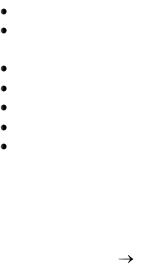
Лабораторная работа №7 Построение 2D и 3D графиков
Цель работы: получение навыков работы по созданию двух- и трехмерных графиков в математических пакетах.
Построение графиков в Mathcad
В MathCAD встроено несколько различных типов графиков, которые можно разбить на две большие группы.
Двумерные графики:
X-Y (декартовый) график (X-Y Plot);
полярный график (Polar Plot).
Трехмерные графики:
график трехмерной поверхности (Surface Plot); график линий уровня (Contour Plot); трехмерная гистограмма (3D Bar Plot); трехмерное множество точек (3D Scatter Plot);
векторное поле (Vector Field Plot).
Деление графиков на типы несколько условно, т. к., управляя установками многочисленных параметров, можно создавать комбинации типов графиков, а также новые типы (например, двумерная гистограмма распределения является разновидностью простого X-Y графика).
Для построения графиков используются шаблоны. Их перечень содержится в команде меню Вставка Графики. Большинство параметров графического процессора, необходимых для построения графиков, по умолчанию задается автоматически. Поэтому для начального построения того или иного вида достаточно задать тип графика. В подменю Graph содержится список из семи основных типов графиков.
X-Y Plot |
График в декартовой системе координат |
|
Polar Plot |
График в полярных координатах |
|
Surfase Plot |
Трехмерный график |
|
Contour Plot |
Контурный график трехмерной поверхности |
|
3D |
Scatter Plot |
График в виде точек (фигур) в трехмерном пространстве |
3D |
Bar Chart |
График для изображения в виде совокупности столбиков в |
|
|
трехмерном пространстве (гистограмма) |
Vector Field Plot |
График векторного поля на плоскости |
|
MathCAD представляет пользователю разнообразные средства форматирования графика - изменение толщины и цвета линий, вида осей координат, координатные сетки, текстовые комментарии и др. Для того чтобы изменить вид изображения, нужно щелкнуть дважды по полю графика и установить требуемые параметры в окнах настройки.
Построение графиков в Maple
График поверхности, заданной явной функцией. График функции z  f (x, y)
f (x, y)
можно нарисовать, используя команду plot3d(f(x,y), x=x1…x2, y=y1…y2, options).
Параметры этой команды частично совпадают с параметрами команды plot. К часто используемым параметрам команды plot3d относится light=[angl1, angl2, c1, c2, c3] – задание подсветки поверхности, создаваемой источником света из точки со сферическими координатами (angl1, angl2). Цвет определяется долями красного (c1), зеленого (c2) и синего (c3) цветов, которые находятся в интервале [0,1]. Параметр style=opt задает стиль рисунка: POINT –точки, LINE – линии, HIDDEN – сетка с удалением невидимых линий, PATCH – заполнитель (установлен по умолчанию), WIREFRAME – сетка с выводом
27
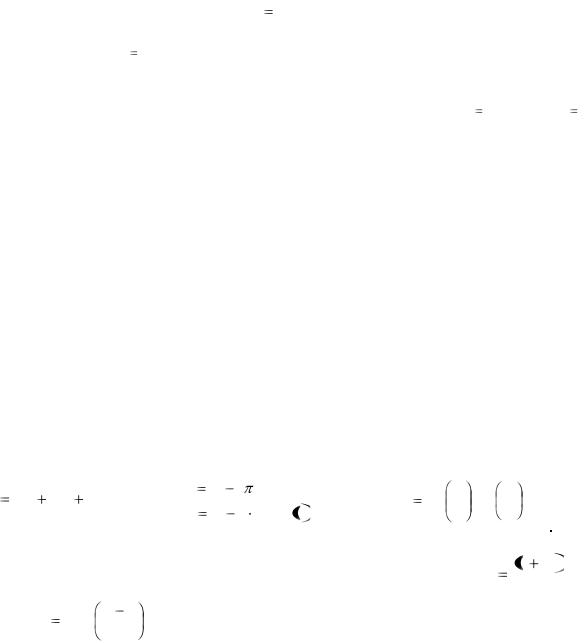
невидимых линий, CONTOUR – линии уровня, PATCHCONTOUR – заполнитель и линии уровня. Параметр shading=opt задает функцию интенсивности заполнителя, его значение равно xyz – по умолчанию, NONE – без раскраски.
График поверхности, заданной параметрически. Если требуется построить поверхность, заданную параметрически: x=x(u,v), y=y(u,v), z=z(u,v), то эти функции перечисляются в квадратных скобках в команде: plot3d([x(u,v), y(u,v), z(u,v)], u=u1..u2, v=v1..v2).
График поверхности, заданной неявно. Трехмерный график поверхности,
заданной неявно уравнением F (x, y, z) c , строится с помощью команды пакета plot: implicitplot3d(F(x,y,z)=c, x=x1..x2, y=y1..y2, z=z1..z2), где указывается уравнение поверхности F ( x, y, z) c и размеры рисунка по координатным осям.
График пространственных кривых. В пакете plot имеется команда spacecurve для построения пространственной кривой, заданной параметрически: x x(t), y  y(t), z z(t) .
y(t), z z(t) .
Параметры команды:
> spacecurve([x(t),y(t),z(t)],t=t1..t2),
где переменная t изменяется от t1 до t2.
Анимация. Maple позволяет выводить на экран движущиеся изображения с помощью команд animate (двумерные) и animate3d (трехмерные) из пакета plot. Среди параметров команды animate3d есть frames – число кадров анимации (по умолчанию frames=8).
Трехмерные изображения удобнее настраивать не при помощи опций команды plot3d, а используя контекстное меню программы. Для этого следует щелкнуть правой кнопкой мыши по изображению. Тогда появится контекстное меню настройки изображения. Команды этого меню позволяют изменять цвет изображения, режимы подсветки, устанавливать нужный тип осей, тип линий и управлять движущимся изображением.
Задания.
Задание 7.1. Постройте графики функций.
Функция одной |
Полярная система |
Функция двух |
|
|
||||||||||
переменной |
|
|
|
координат |
переменных |
|
|
|||||||
y |
3 |
2 |
1 |
|
x |
t 3 |
3 |
z sin |
x |
cos |
y |
|||
x 3 |
|
x 2 |
|
|
|
|
t 3 |
|
|
|
|
|||
|
|
|
x |
y |
6 arctg t |
|
y |
x |
||||||
|
|
f 1( x, y ) : |
x |
y 2 |
|
|
|
|
10 |
|
|
Задание 7.2. Отобразить графически пересечение поверхностей |
|
и |
|||
f 2( x, y ) : 5cos |
x y |
|
|
|
|
3 |
. |
|
|
|
|
|
|
|
|
||
|
|
|
|
|
|
Лабораторная работа №8 Дифференциальное и интегральное исчисление
Цель работы: получение навыков нахождения производных функций и решения интегралов с использованием математических пакетов.
Теоретическое обоснование данной темы представлено в следующих источниках:
28
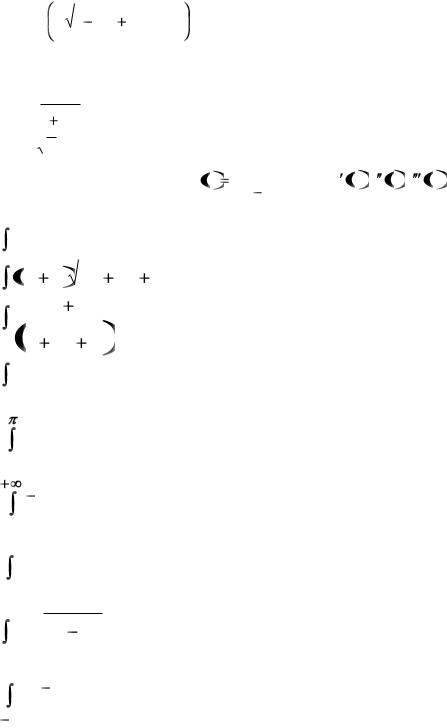
1.Воскобойников, Ю.Е. Основы вычислений и программирования в пакете MathCAD PRIME [Электронный ресурс]: учебное пособие / Ю.Е. Воскобойников, А.Ф. Задорожный. — Электрон. дан. — СПб. : Лань, 2016. — 224 с. — Режим доступа: http://e.lanbook.com/books/element.php?pl1_id=72977.
2.Саликаев Ю.Р. Компьютерное моделирование и проектирование [Электронный ресурс]: учебное пособие / Ю. Р. Саликаев ; Томский государственный университет систем управления и радиоэлектроники (Томск). - Электрон. текстовые дан. - Томск : [б.
и.], 2012. - on-line, 94 с.
Задания Задание 8.1. Найти производные функций y(x)=sin3(x);
|
1 |
|
|
|
|
y(x)= |
x 1 x2 |
arcsin x ; |
|||
2 |
|||||
|
|
|
|
||
y(x)= tg(sin(cos(x))); y(x)= xX;
x tg x y(x)= 1 x2 ;
y(x)= 7 x ln x .
x ln x .
Задание 8.2. Дана функция f x |
x |
, найти |
f 0 , f 1 , f 2 . |
|||||||
|
|
|||||||||
2x 1 |
||||||||||
Задание 8.3. Вычислить неопределенные интегралы |
||||||||||
sin3 x dx ; |
|
|
|
|
|
|
||||
|
|
|
|
|
|
|
|
|
|
|
|
5x |
3 |
|
x2 |
3x 5 dx ; |
|
|
|
|
|
|
|
3x |
5 |
dx ; |
|
|
|
|
||
|
|
|
|
|
|
|
|
|||
|
x2 |
2x |
2 2 |
|
|
|
|
|||
ex sin x dx .
Задание 8.4. Вычислить определенные интегралы
2
sin x dx ;
0
e x dx ;
0
1
ln2 x dx ;
0
a x2 
 a2 x2 dx ;
a2 x2 dx ;
0
1 x2e x dx .
1
29
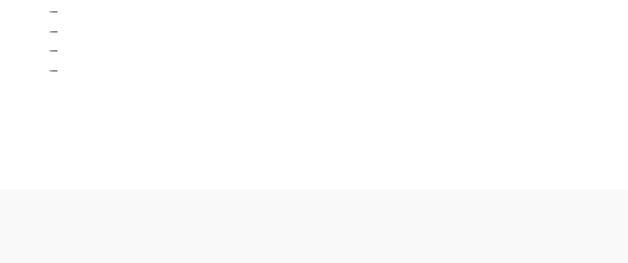
Лабораторная работа №9 Решение обыкновенных дифференциальных уравнений
Цель работы: получает навыки решения дифференциальных уравнений в Mathcad
и Maple.
Решение дифференциальных уравнений в Mathcad
Нелинейные дифференциальные уравнения и системы с такими уравнениями, как правило, не имеют аналитических методов решения. Для их решения применяются численные методы решения, реализация которых в системе MathCad осуществляется рядом функций. Так для решения обыкновенных дифференциальных уравнений, представленных в обычной форме Коши, в MathCade предусмотрены следующие функции:
 rkfixed (y, x1, x2, n, F) – возвращает матрицу решений методом Рунге – Кутта системы обыкновенных дифференциальных уравнений с начальными условиями в векторе y, правые части которых записаны в символьном векторе F на интервале от x1 до x2 при фиксированном числе шагов n.
rkfixed (y, x1, x2, n, F) – возвращает матрицу решений методом Рунге – Кутта системы обыкновенных дифференциальных уравнений с начальными условиями в векторе y, правые части которых записаны в символьном векторе F на интервале от x1 до x2 при фиксированном числе шагов n.
 Rkadapt (y, x1, x2, n, F) – возвращает матрицу решений методом Рунге – Кутта с переменным шагом для системы обыкновенных дифференциальных уравнений с начальными условиями в векторе y, правые части которых записаны в символьном векторе F на интервале x1 до x2 при фиксированном числе шагов n;
Rkadapt (y, x1, x2, n, F) – возвращает матрицу решений методом Рунге – Кутта с переменным шагом для системы обыкновенных дифференциальных уравнений с начальными условиями в векторе y, правые части которых записаны в символьном векторе F на интервале x1 до x2 при фиксированном числе шагов n;
Функция rkfixed возвращает матрицу с р+1 столбцами (р – количество уравнений или порядок уравнения) и n строками: первый столбец (в MathCade – нулевой столбец) – это n значений аргумента x от x1 до x2, последующие столбцы – значения ординат решения.
Можно решить задачу более точно (более быстро), если уменьшать шаг там, где производная меняется быстро, и увеличивать шаг там, где она ведет себя более спокойно. Для этого предусмотрена функция Rkadapt. Но, несмотря на то, что она при решении дифференциального уравнения использует непостоянный шаг, функция Rkadapt предоставляет ответ для точек, находящихся на одинаковом расстоянии, заданном пользователем. Аргументы и матрица, возвращаемая функцией Rkadapt, такие же, как при rkfixed.
Дифференциальные уравнения связывают аргументы, функции и производные. Решение – это функция, которая при подстановке обращает уравнение в тождество. Дифуравнение имеет бесконечное множество решений. Для получения частного решения из общего используются начальные условия. Для поиска решения в MathCade нужно задать:
начальные условия, список точек, в которых нужно найти решение,
записать дифуравнение в специальной для MathCad форме, применить одну из встроенных функций для решения дифуравнения.
Решение системы обыкновенных дифференциальных уравнений в форме Коши осуществляется аналогично решению одинарного дифференциального уравнения, но должно быть организовано в векторной форме. При этом добавление каждый раз очередного уравнения увеличивает число уравнений в их векторной записи.
Решение обыкновенных дифференциальных уравнений в Maple
С помощью команды dsolve( ) можно получить аналитическое решение дифференциального уравнения, а можно и сформировать процедуру построения численного решения задачи Коши, если система Maple не сможет найти общее решение в
30
